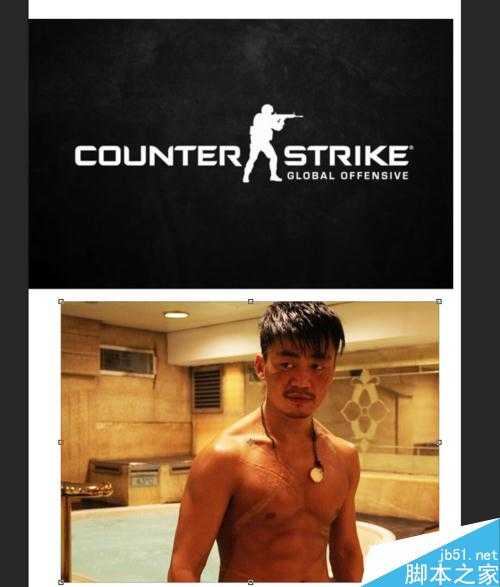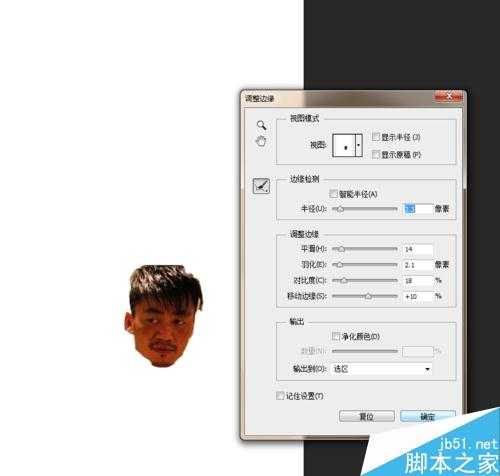ps作为一个强大的图片处理工具,这里就介绍下它简单的图片合成方法,感兴趣的朋友快快来看看吧!
步骤
这里先找了3个素材,我喜欢的游戏CSGO,还有宝强哥(我不是恶意广告哈,求审核过关,帮助更多的人),
选中宝强哥这一图层,然后用快速选取工具勾选出宝强哥的头,然后点击调整边缘,当你用快速选中工具勾选完毕后那个调整边缘就在 窗口下面一点,然后进行调整,这里我搞得比较粗糙,大家能看懂方法就好了,点击确认。
CTRL+X CTRL+V剪切复制到我们要做的图层来,进行大小调整,移过来的时候就可以进行大小调整了,也可以点击CTRL+T进行自由变换。如图2,将宝强哥的头移动到一个合适的位置。
这一步需要用到图层蒙,点击宝强哥头的图层,然后在最上边找到图层这一选项,点开图层选则图层蒙版,点击隐藏全部。这里QQ截图截不了,只能大家自己去找了,这样宝强哥的头就不见了。
选择宝强哥这一图层后面黑色的部分,然后使用画笔工具,颜色为黑白色。白色为显示图层,黑色为隐藏图层,为了方便键盘X可以互换使用。利用白色画笔将宝强哥的头慢慢画出来,黑色画笔将画多的隐藏掉。这样宝强哥就出来了
用剪切工具剪切好刚才的素材,然后拖入图2种进行大小缩放,放在一个合适的位置,这样,图片就做好了。
图层蒙版其实也可以不用选取,直接将两图片叠加,然后再用画笔慢慢画出来
以上就是ps合成图片方法介绍,本篇只讲方法,大家通过自己的想法可以合成更有创意的效果!
ps,合成
免责声明:本站文章均来自网站采集或用户投稿,网站不提供任何软件下载或自行开发的软件! 如有用户或公司发现本站内容信息存在侵权行为,请邮件告知! 858582#qq.com
P70系列延期,华为新旗舰将在下月发布
3月20日消息,近期博主@数码闲聊站 透露,原定三月份发布的华为新旗舰P70系列延期发布,预计4月份上市。
而博主@定焦数码 爆料,华为的P70系列在定位上已经超过了Mate60,成为了重要的旗舰系列之一。它肩负着重返影像领域顶尖的使命。那么这次P70会带来哪些令人惊艳的创新呢?
根据目前爆料的消息来看,华为P70系列将推出三个版本,其中P70和P70 Pro采用了三角形的摄像头模组设计,而P70 Art则采用了与上一代P60 Art相似的不规则形状设计。这样的外观是否好看见仁见智,但辨识度绝对拉满。